Installation des plugins dans Photoshop, Windows 64 bits
Il arrive qu'après l'installation, le plugin n'apparaît pas sous le menu Filtre d'Adobe Photoshop. Dans ce cas, il faut faire quelques manipulations supplémentaires.
Suivez nos instructions pour installer les plugins AKVIS dans Photoshop sur Windows 64 bits (vous pouvez trouver la solution pour Win 32 bits ici et pour Mac ici).
- Si vous utilisez Photoshop 64 bits sur Win 64 bits
Copiez les fichiers avec l'extension _64.8bf du dossier AKVIS dans Program Files dans le dossier Plug-ins de Photoshop.
Par exemple, pour ajouter le plugin AKVIS Sketch, copiez le fichier Sketch_64.8bf du dossier C:\Program Files\AKVIS\Sketch dans le dossier suivant de Photoshop :
- Photoshop CC 2024, CC 2023, CC 2022, CC 2021, CC 2020, CC 2019, CC 2018, CC 2017, CC 2015.5 :
C:\Program Files\Common Files\Adobe\Plug-Ins\CC - Photoshop CC 2015 :
C:\Program Files\Adobe\Adobe Photoshop CC 2015\Plug-ins - Photoshop CC 2014 :
C:\Program Files\Adobe\Adobe Photoshop CC 2014\Plug-ins - Photoshop CS6 :
C:\Program Files\Adobe\Adobe Photoshop CS6 (64 Bit)\Plug-ins
Puis redémarrez Adobe Photoshop et vérifiez si le plugin fonctionne.
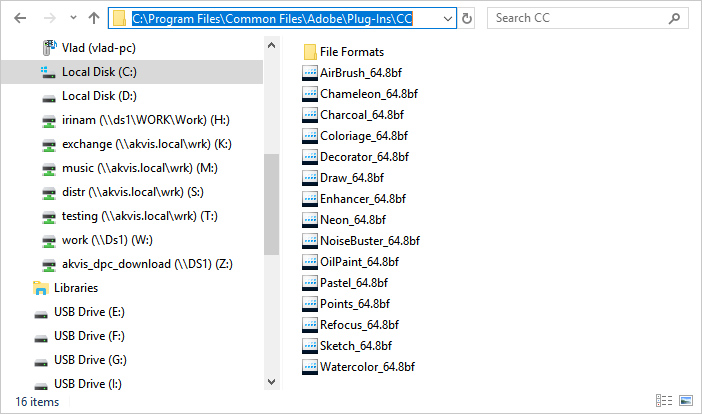
- Photoshop CC 2024, CC 2023, CC 2022, CC 2021, CC 2020, CC 2019, CC 2018, CC 2017, CC 2015.5 :
- Si vous utilisez Photoshop 32 bits sur Win 64 bits
Copiez les fichiers avec l'extension .8bf du dossier AKVIS dans le dossier Plug-ins de Photoshop.
Par exemple, pour ajouter le plugin AKVIS Sketch, copiez le fichier Sketch.8bf dans le dossier suivant de Photoshop :
- Photoshop CC 2018, CC 2017, CC 2015.5 :
C:\Program Files (x86)\Common Files\Adobe\Plug-Ins\CC - Photoshop CC 2015 :
C:\Program Files (x86)\Adobe\Adobe Photoshop CC 2015 (32 Bit)\Plug-ins - Photoshop CC 2014 :
C:\Program Files (x86)\Adobe\Adobe Photoshop CC 2014 (32 Bit)\Plug-ins - Photoshop CS6 :
C:\Program Files (x86)\Adobe\Adobe Photoshop CS6\Plug-ins
Puis redémarrez Adobe Photoshop et vérifiez si le plugin fonctionne.
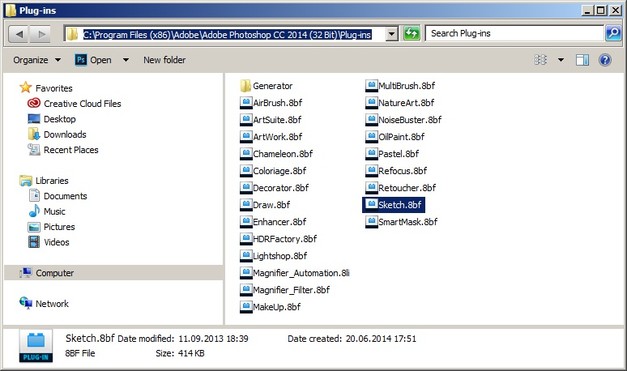
- Photoshop CC 2018, CC 2017, CC 2015.5 :